Tabloya naverokê
Dersdar behsa çawaniya vegerandina jimareyek stûnê li Excel bi karanîna formulan dike û meriv çawa stûnan bixweber jimare dike.
Hefteya çûyî, me li ser formulên herî bi bandor ên ku jimara stûnê biguhezîne nîqaş kir. elfabe. Ger we karekî berevajî pêk bîne, li jêr teknîkên çêtirîn hene ku navek stûnek bi jimare veguherîne.
Meriv çawa jimareya stûnê li Excel vedigerîne
Ji bo veguhertina Di Excel-ê de tîpa stûnê heya jimareya stûnê, hûn dikarin vê formula gelemperî bikar bînin:
COLUMN(NEDIREKT( herf&"1"))Mînakî, ji bo bidestxistina hejmara stûna F, formula ev e:
=COLUMN(INDIRECT("F"&"1"))
Û li vir e ku hûn çawa dikarin bi tîpên ku di şaneyên pêşwext de têne destnîşan kirin (di rewşa me de A2 heya A7) jimareyên stûnan nas bikin:
=COLUMN(INDIRECT(A2&"1"))
Formula jorîn di B2 de têkevin, wê kaş bikin şaneyên din ên stûnê, û hûn ê vê encamê bistînin:
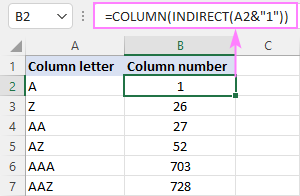
Ev formula çawa dixebite :
Pêşî, hûn rêzika nivîsê ya ku referansa şaneyê temsîl dike ava dikin. Ji bo vê yekê, hûn tîpek û jimarek 1-ê bi hev ve girêdidin. Dûv re, hûn rêzê didin fonksiyona INDIRECT da ku wê veguhezînin referansek rastîn a Excel. Di dawiyê de, hûn referansa fonksiyona COLUMN derbas dikin da ku jimareya stûnê bistînin.
Meriv çawa tîpa stûnê vediguhezîne jimareyê (formula ne-volatile)
Ji ber ku fonksiyonek guhezbar e, INDIRECT dikare pir hêdî hêdî bibe Ger di pirtûkek xebatê de bi berfirehî were bikar anîn Excel-a xwe dakêşin. Ji bo ku hûn ji vê yekê dûr nekevin, hûn dikarin stûnê nas bikinjimare ku alternatîfek ne-veguhêz hinekî tevlihevtir bikar tîne:
MATCH( herf&"1", ADDRESS(1, COLUMN($1:$1), 4), 0)Ev kar dike bêkêmasî di rêza dînamîkî de Excel (365 û 2021). Di guhertoya kevn de, hûn hewce ne ku wê wekî formula array (Ctrl + Shift + Enter) têkevin da ku ew bixebite.
Mînakî:
=MATCH(A2&"1", ADDRESS(1, COLUMN($1:$1), 4), 0)
An jî hûn dikare vê formula ne-array di hemî guhertoyên Excel de bikar bîne:
=MATCH(A2&"1", INDEX(ADDRESS(1, INDEX(COLUMN($1:$1), ), 4), ), 0)
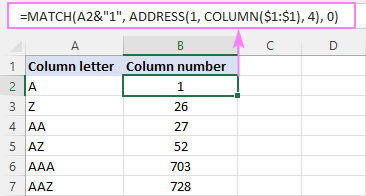
Ev formula çawa dixebite:
Pêşî, hûn tîpa di A2 û rêza jimareya "1" de bi hev ve girêdidin da ku referansek şêwaza standard "A1" ava bikin. Di vê nimûneyê de, me tîpa "A" di A2 de heye, ji ber vê yekê rêzika encam "A1" e.
Piştre, hûn rêzek rêzikan distînin ku hemî navnîşanên şaneyê di rêza yekem de temsîl dikin, ji "A1" heta "XFD1". Ji bo vê, hûn fonksiyona COLUMN($1:$1) bikar tînin, ya ku rêzek ji hejmarên stûnê çêdike, û wê rêzê digihîne argumana num_stûnê ya fonksiyona ADDRESS:
ADDRESS(1, {1,2,3,4,5,…, 16384), 4)
Ji ber ku row_num (argûmana 1emîn) wekî 1-ê hatî danîn û abs_num (Argumana 3-emîn) wekî 4-ê hatî danîn (tê vê wateyê ku hûn referansek têkildar dixwazin), fonksiyona ADDRESS peyda dike. ev array:
{"A1","B1","C1","D1",…,"XFD1"}
Di dawiyê de, hûn formula MATCH ava dikin ku di rêzika jorîn de li rêzika hevgirtî digere û cîhê nirxa hatî dîtin vedigerîne, ku bi hejmara stûna ku hûn î re têkildar e. lê digere:
MATCH("A1", {"A1","B1","C1","D1",…,"XFD1"}, 0)
Bi adetek tîpa stûnê bi jimareyê biguherînefonksîyon
"Sadanî sofîstîkebûna herî dawî ye," hunermend û zanyarê mezin Leonardo da Vinci got. Ji bo ku jimareyek stûnê ji herfekê bi awayekî hêsan bi dest bixin, hûn dikarin fonksiyona xwerû ya xwerû biafirînin.
Bi tevahî li gorî prensîba jorîn, koda fonksiyonê bi qasî ku dibe hêsan e:
Fonksiyona Giştî ColumnNumber(col_letter As String) Heya Long ColumnNumber = Stûnên(col_letter).Fonksiyon Dawiya StûnêKodê têxe nav edîtorê VBA-ya xwe ya ku li vir tê ravekirin, û fonksiyona weya nû bi navê Hejmara Stûnê ji bo bikaranînê amade ye .
Fonksiyon tenê argumanek lazim e, herfa_color , ku ev tîpa stûnê ye ku veguhere jimarekê:
StûnNîfa(col_herf)Formula weya rastîn dikare wekî wiha ye:
=ColumnNumber(A2)
Heke hûn encamên ku ji hêla fonksiyona meya xwerû û yên xwemalî yên Excel ve hatine berhev kirin bidin ber hev, hûn ê piştrast bikin ku ew tam yek in:
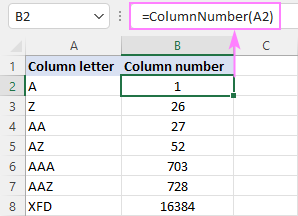
Hejmara stûna şaneyek taybetî vegerîne
Ji bo bidestxistina jimareyek stûna şaneyek taybetî, bi tenê fonksiyona COLUMN bikar bîne:
COLUMN( navnîşana_hucreyê)Mînakî, ji bo naskirina hejmara stûna hucreya B3, ya formula ev e:
=COLUMN(B3)
Eşkere, encam 2 ye.
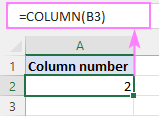
Tefeya stûnê ya şaneya heyî bistînin
Ji bo dîtina jimareyek stûna şaneya heyî, fonksiyona COLUMN() bi argumanek vala bikar bînin, ji ber vê yekê ew şaneya ku formula tê de vedibêje.ev e:
=COLUMN()

Meriv çawa hejmarên stûnê di Excel de nîşan dide
Bi xwerû, Excel şêwaza referansa A1 bikar tîne û sernavên stûnan etîket dike bi tîp û rêzên bi jimare. Ji bo ku stûnên bi hejmaran hatine nîşankirin bistînin, şêwaza referansa xwerû ji A1 berbi R1C1 biguhezînin. Li vir çawa ye:
- Di Excel-a xwe de, bikirtînin Pel > Vebijêrk .
- Di Vebijarkên Excel de qutîka diyalogê, di pencereya çepê de Formula hilbijêrin.
- Li binê Bi formula re xebitîn , qutika R1C1 şêwaza referansa kontrol bikin, û <1 bikirtînin>Temam .
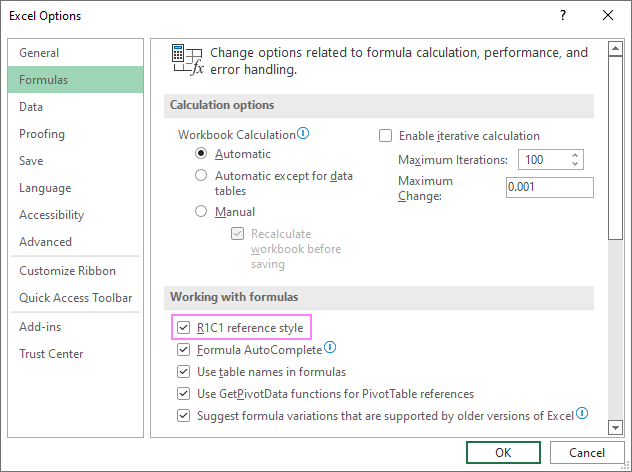
Etîketên stûnê wê yekser ji tîpan bibin jimare:
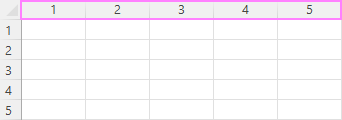
Ji kerema xwe bala xwe bidin ku bijartina vê vebijarkê dê ne tenê etîketên stûnê biguhezîne - navnîşanên hucreyê jî dê ji A1 berbi R1C1 referans biguhere, ku R tê wateya "rêz" û C tê wateya "stûn". Mînakî, R1C1 di rêza 1-ê stûna 1-ê de hucreya ku bi referansa A1 ve têkildar e vedibêje. R2C3 şaneya rêza 2-ê stûna 3, ku bi referansa C2 re têkildar e, vedibêje.
Di formûlên heyî de, referansên şaneyê dê bixweber nûve bibin, lê di formulan nû de hûn ê şêwaza referansa R1C1 bikar bînin.
Şîret. Ji bo vegerandina şêwaza A1 , li Vebijarkên Excel qutîka R1C1 şêwaza referansê vekin.
Meriv çawa stûnan di Excel de hejmar dike
Heke hûn ji şêwaza referansa R1C1 ne hatine bikar anîn û hûn dixwazin referansên A1 di formulên xwe de bihêlin, wê hingê hûn dikarinjimareyan têxin rêza yekem a pelgeya xebata me, da ku hûn herdu jî hebin - tîpên stûn û hejmar. Ev dikare bi hêsanî bi alîkariya taybetmendiya Xweseriya Xweserî were kirin.
Li vir gavên berfireh hene:
- Di A1 de, hejmara 1 binivîsin.
- Di B1 de , jimareya 2 binivîsin.
- Hûcreyên A1 û B1 hilbijêrin.
- Kursorê li ser çargoşeya piçûk a li quncika rastê ya jêrîn a şaneya B1, ku jê re dibêjin Destana dagirtî . Gava ku hûn wiya bikin, dê kursor bibe xaçek reş a stûr.
- Destpêka tijîkirinê ber bi rastê ve kaş bikin heya stûna ku hûn hewce ne.
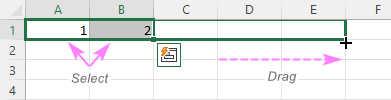
Di encamê de, hûn ê etîketên stûnan wekî tîpan bihêlin, û di binê tîpan de hûn ê hejmarên stûnan hebin.
Serişte. Ji bo ku jimareyên stûnan li ber çavan bihêlin dema ku hûn berbi deverên jêrîn ên kargêrê ve diçin, hûn dikarin rêza jorîn bicemidînin.
Bi vî rengî meriv jimareyên stûnê li Excel vedigere. Ji bo xwendinê ez spasiya te dikim û li hêviya dîtina te di hefteya pêş de li ser bloga me me!
Pirtûka xebatê ya ji bo daxistinê pratîk bike
Hejmara stûna Excel - mînak (pelê .xlsm)

